Keynote ’09 : publication de contenu sur YouTube
Vous pouvez publier votre diaporama directement sur le site YouTube ; les visiteurs pourront alors le consulter sous forme de vidéo. Pour publier du contenu sur YouTube, vous devez être connecté à Internet.
Pour publier votre diaporama sur YouTube, procédez comme suit :
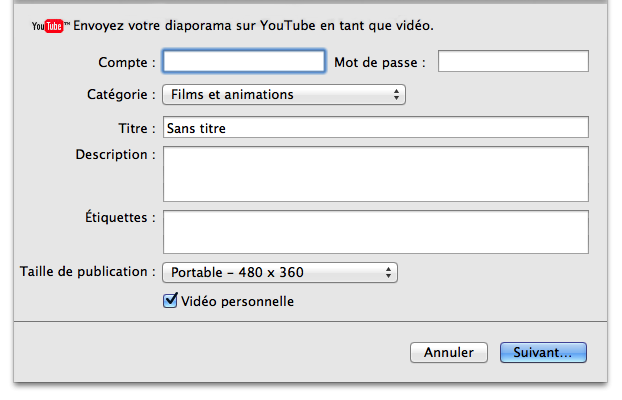
Saisissez le nom de votre compte et le mot de passe qui lui est associé dans les champs adéquats.
Choisissez une catégorie dans le menu local Catégorie.
Dans le champ Titre, saisissez un nom pour votre vidéo. Saisissez ensuite une courte description à l’attention des visiteurs dans le champ Description.
Dans le champ Étiquettes, vous pouvez saisir des mots clés qui optimiseront le référencement de votre vidéo dans le moteur de recherche de YouTube.
Sélectionnez la taille de votre vidéo dans le menu local Taille de publication.
Si vous souhaitez que votre vidéo soit consultable uniquement par vous ou des visiteurs désignés, sélectionnez l’option Vidéo personnelle.
Cliquez sur Suivant.
S’il ne s’agit pas d’un diaporama enregistré, indiquez la durée d’affichage (en secondes) de chaque diapositive et de chaque composition.
S’il s’agit d’un diaporama enregistré, choisissez Durée enregistrée dans le menu local Mode de lecture, afin de conserver les durées pré-définies pour les diapositives et les compositions. Vous pouvez également choisir l’option Durée fixe, puis définir la durée d’affichage de chaque composition et diapositive, tel que décrit ci-dessus.
Si votre diaporama s’accompagne de contenu audio, vous pouvez sélectionner l’option Inclure le fichier audio du diaporama pour qu’il soit également lu.
Dans le cas d’un diaporama enregistré, sélectionnez Inclure l’enregistrement du diaporama pour que le contenu audio soit lu en même temps que le diaporama sur YouTube.
Cliquez sur Suivant, puis sélectionnez Publier pour accepter les conditions de service proposées par YouTube. Votre vidéo est alors chargée sur le site Web YouTube.
Dans la boîte de dialogue qui s’affiche, cliquez sur Afficher pour visualiser votre vidéo sur YouTube.
Pour envoyer l’URL de votre vidéo par e-mail, sélectionnez votre vidéo, puis cliquez sur l’option Partager qui s’affiche en-dessous.
Les informations se rapportant à des produits non fabriqués par Apple, ou à des sites Web indépendants qui ne sont ni contrôlés ni testés par Apple, sont fournies uniquement à titre indicatif et ne constituent aucune recommandation. Apple ne saurait être tenu responsable de problèmes liés à l’utilisation de tels sites ou produits tiers, ou à leurs performances. Apple ne garantit en aucune façon la fiabilité d’un site Web tiers ni l’exactitude des informations que ce dernier propose. Contactez le fournisseur pour plus d’informations.